Cách xem mật khẩu Wifi đã kết nối trên điện thoại, máy tính !
Deprecated: trim(): Passing null to parameter #1 ($string) of type string is deprecated in /home/caocap/public_html/wp-content/plugins/fixed-toc/frontend/html/class-dom.php on line 98
Bạn muốn xem lại WiFi mà bạn đã lưu mà không biết làm như thế nào? Thì ở bài viết này chúng ta cùng tìm hiểu về cách xem mật khẩu WiFi đã lưu trên điện thoại Android, iPhone cũng như trên máy tính nhé!
Hướng dẫn cách xem mật khẩu WiFi trên điện thoại
Cách xem mật khẩu WiFi đã lưu trên điện thoại Android
Bước 1: Bạn truy cập vào phần Cài đặt trên điện thoại > Chọn Kết nối.
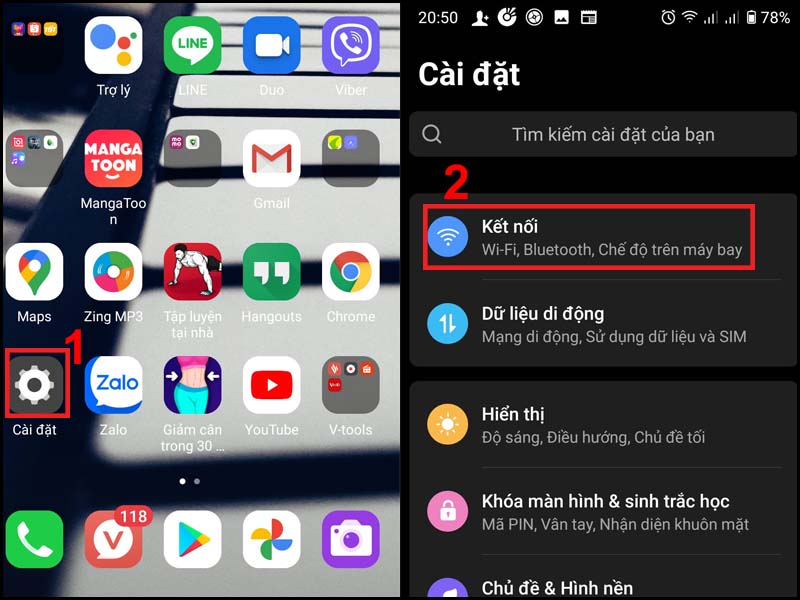
Bước 2: Trong phần Kết nối bạn chọn Wi-Fi > Chọn WiFi đã kết nối.
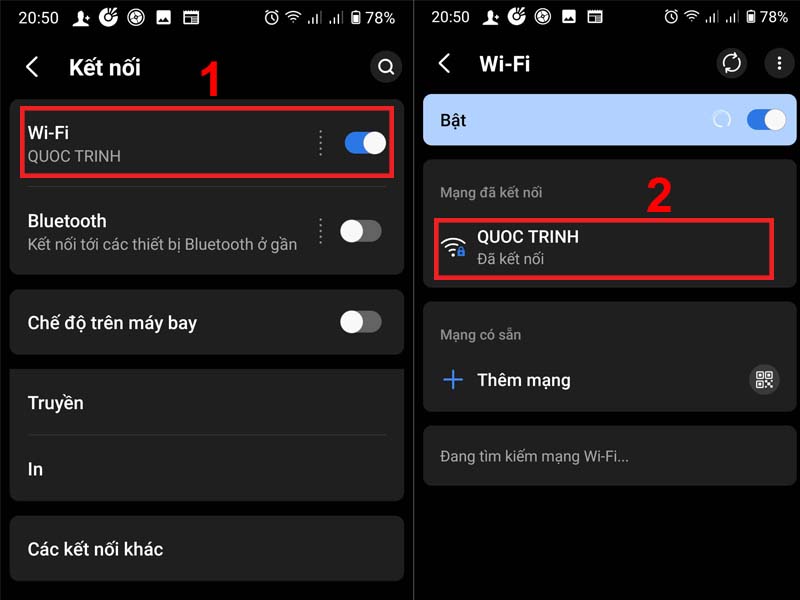
Bước 3: Sau khi đã chọn bạn sẽ thấy mục Chia sẻ > Ở phần mật khẩu WiFi bạn chọn vào biểu tượng hình mắt để hiện mật khẩu WiFi.
Khi chọn vào phần Chia sẻ các bạn sẽ phải xác minh bằng mã PIN, mật khẩu hoặc sinh trắc học trên điện thoại của bạn.
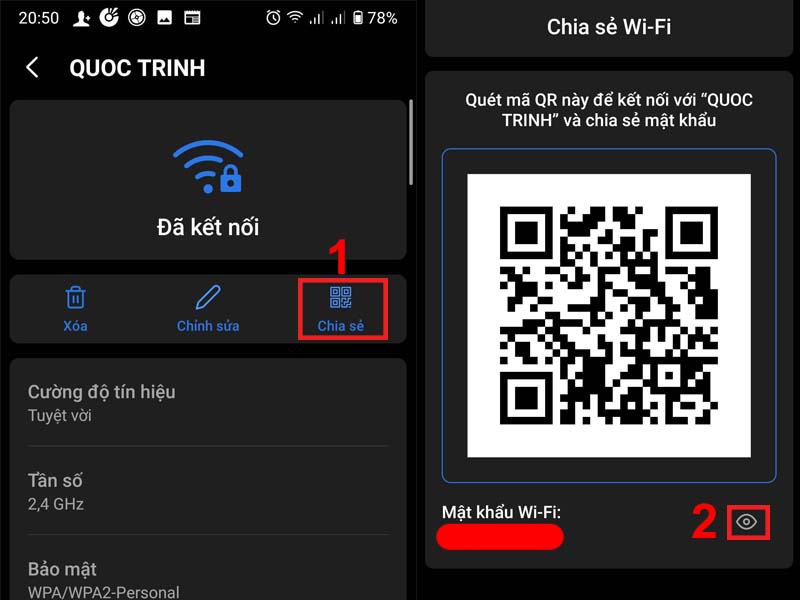
Cách xem mật khẩu WiFi đã lưu trên điện thoại iPhone
Bước 1: Bạn truy cập vào phần Cài đặt > Chọn Wi-Fi > nhấn vào biểu tượng chữ i như hình.
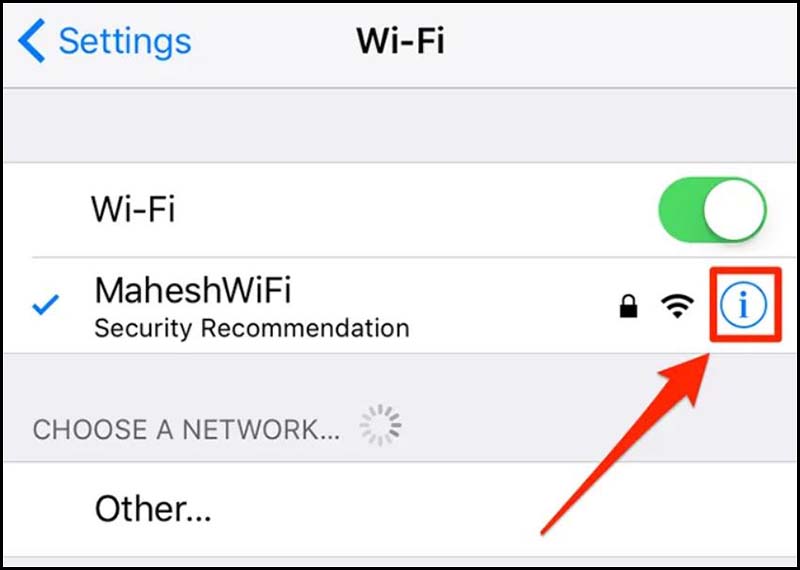
Bước 2: Bạn tìm đến mục IP ADDRESS (ĐỊA CHỈ IPV4) > Chọn copy dãy số phía sau Router (Bộ định tuyến).
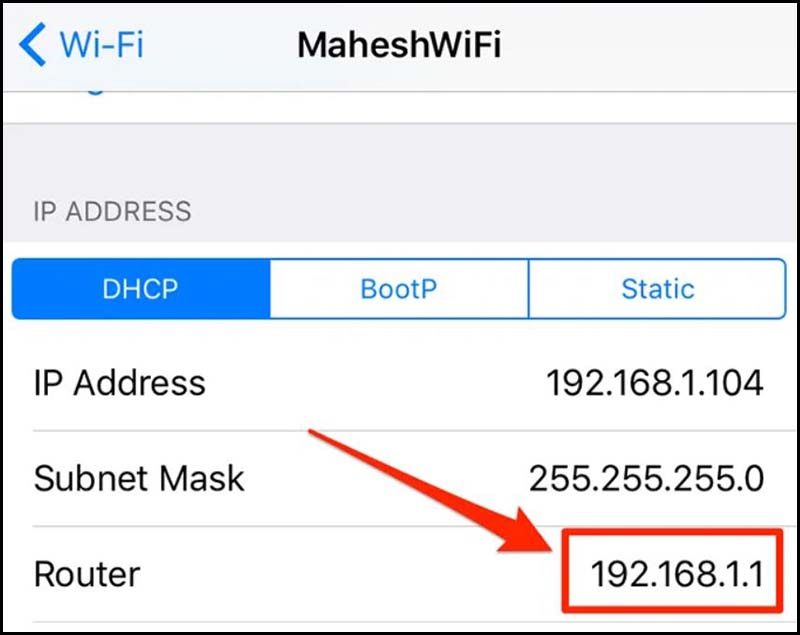
Bước 3: Mở trình duyệt web Safari hoặc Chrome > Dán dãy số vừa sao chép vào thanh địa chỉ để điều hướng đến màn hình đăng nhập Router > Đăng nhập bằng User Name và Password được ghi ở trên Modem WiFi.
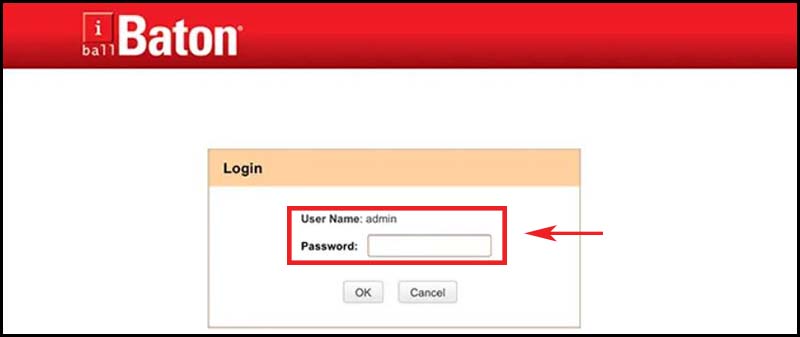
User Name và Password bạn có thể xem ở mặt dưới của Modem WiFi như hình dưới:
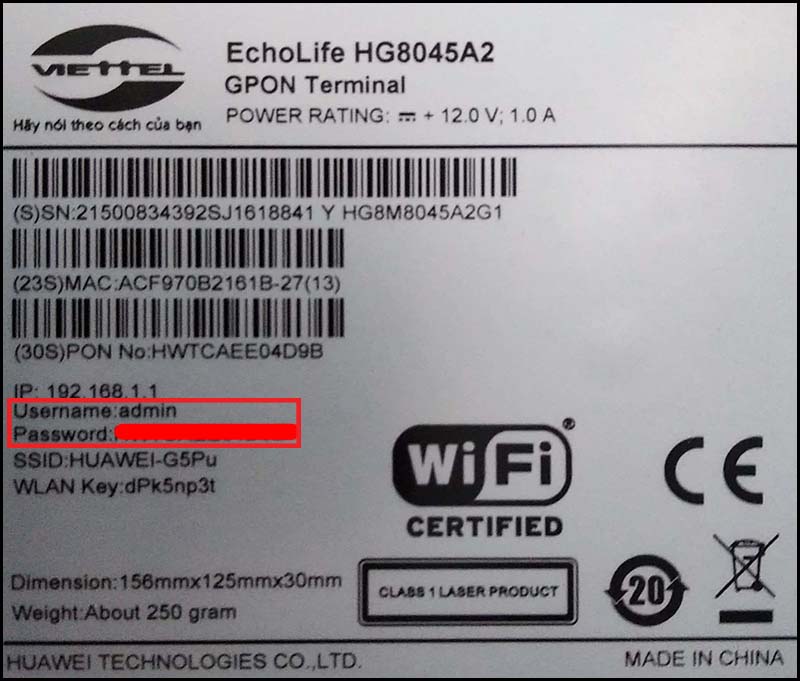
Bước 4: Ở bước này các bạn chọn tab Wireless hoặc Wireless Setting (Tùy vào Modem WiFi cảu từng nhà mạng) > Chọn Wireless Security. Copy mật khẩu và dán vào bất kì phần mềm văn bản nào để hiển thị.
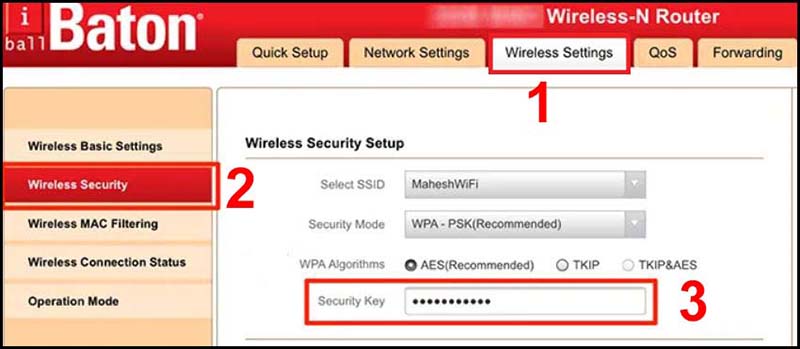
Hướng dẫn cách xem mật khẩu WiFi trên máy tính
Cách xem mật khẩu WiFi đã lưu trên máy tính Windows
Bước 1: Bạn mở Control friend.com.vnên thanh tìm kiếm.
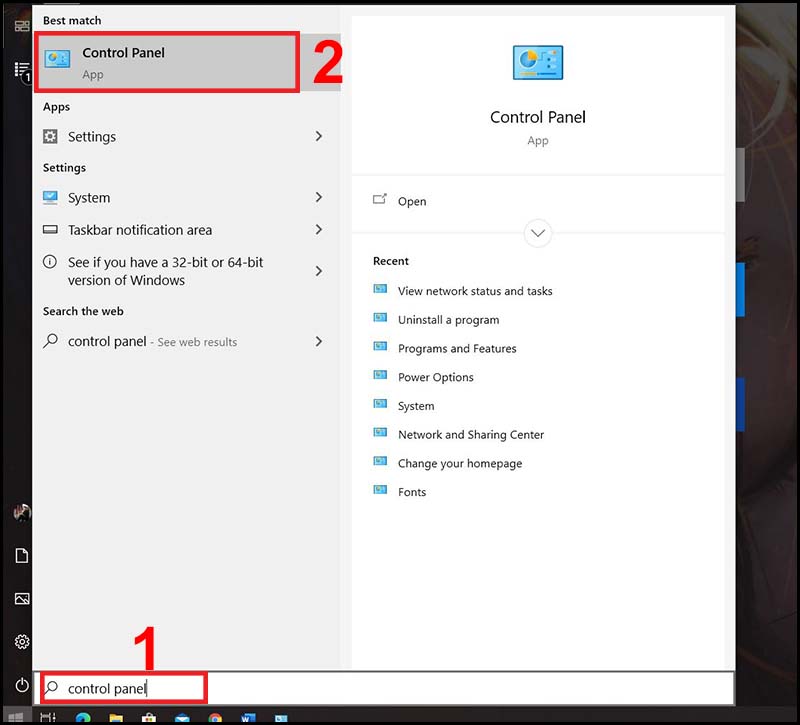
Bước 2: Trong cửa sổ Cotrol Panel, chọn View network status and tasks.
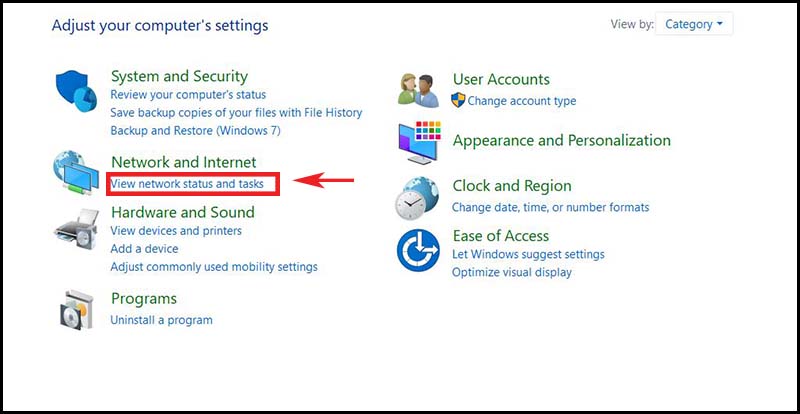
Nếu giao diện Cotrol Panel khác với hướng dẫn, ở phần View by các bạn chọn Category.
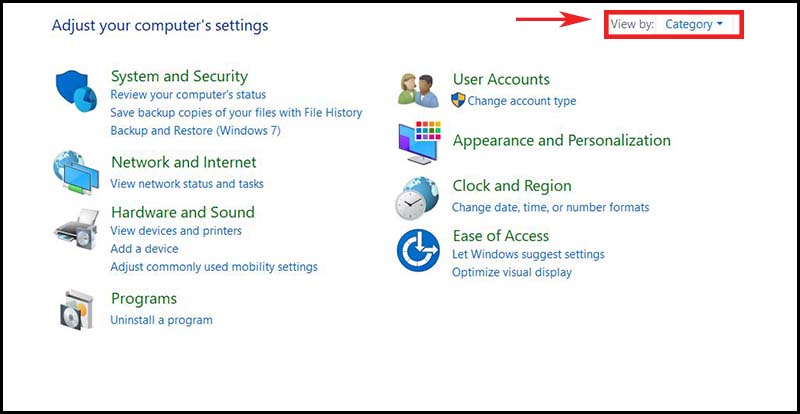
Bước 3: Bạn chọn Wi-Fi ở phần Connections > Chọn Wireless Properties.
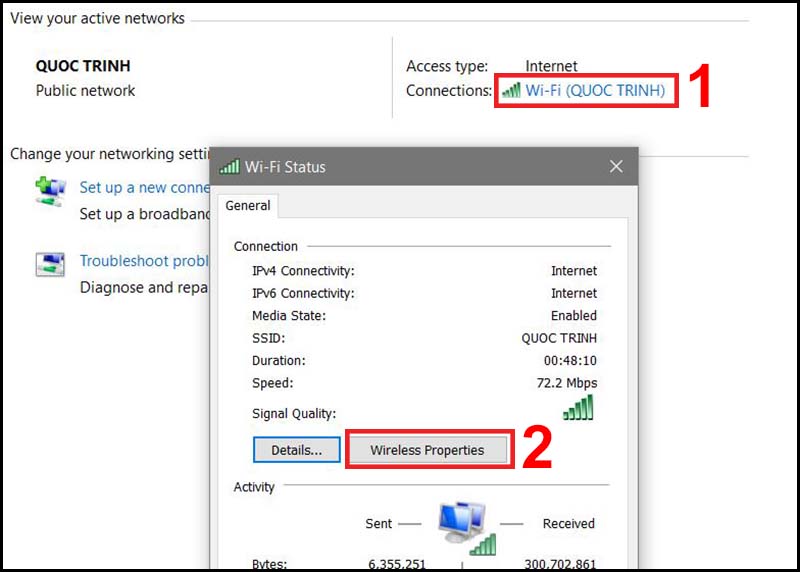
Bước 4: Ở cửa sổ Wireless Properties > Chọn tab Security > Tick vào Show characters để hiển thị mật khẩu.
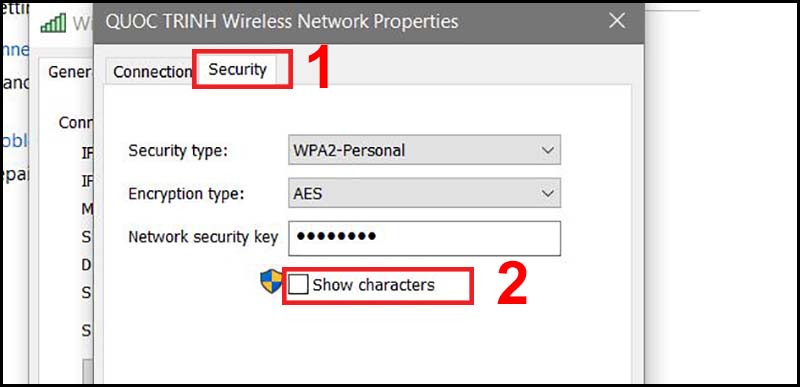
Cách xem mật khẩu WiFi đã lưu trên Macbook
Bước 1: Bạn mở Keychain Access bằng cách nhập từ khóa Keychain Access vào công cụ tìm kiếm trên Mac và click chọn.
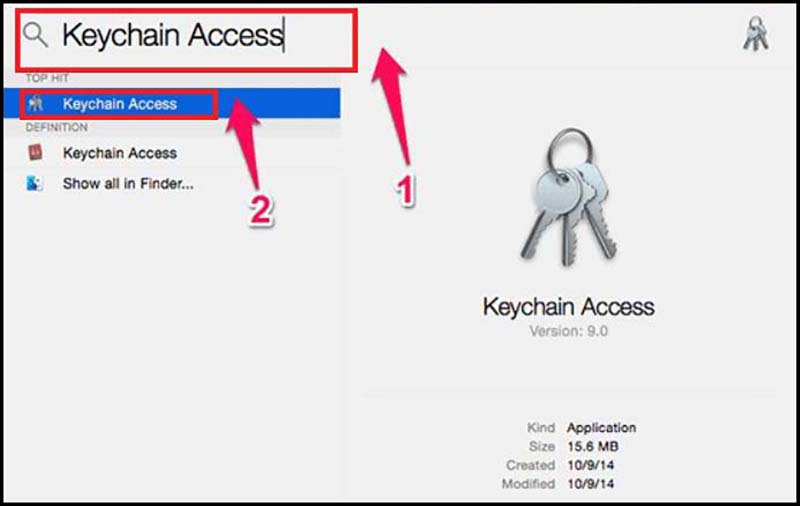
Bước 2: Tìm đến WiFi mà bạn muốn lấy mật khẩu > Nhấn chuột phải > Chọn Copy Password to Clipboard.
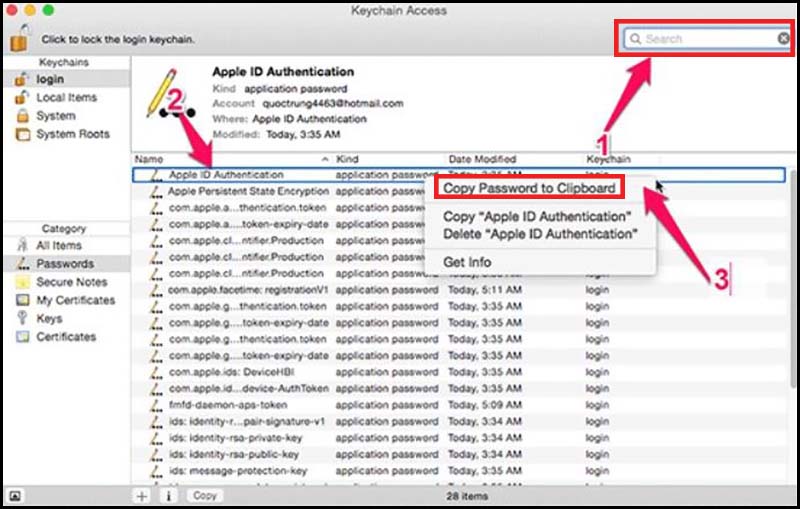
Bước 3: Nhập mật khẩu vào ô Password (nếu có) rồi sau đó nhấn Allow.
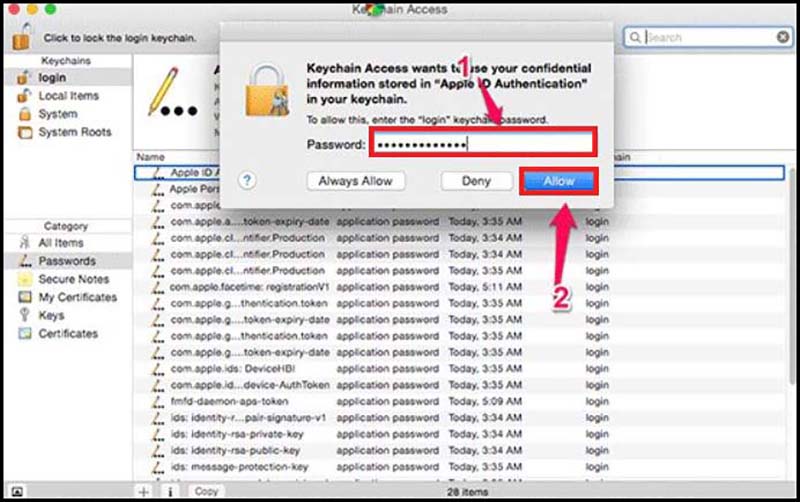
Bước 4: Bạn Copy mật khẩu WiFi và có thể dùng bất kì phần mềm văn bản nào để paste và xem mật khẩu nhé!
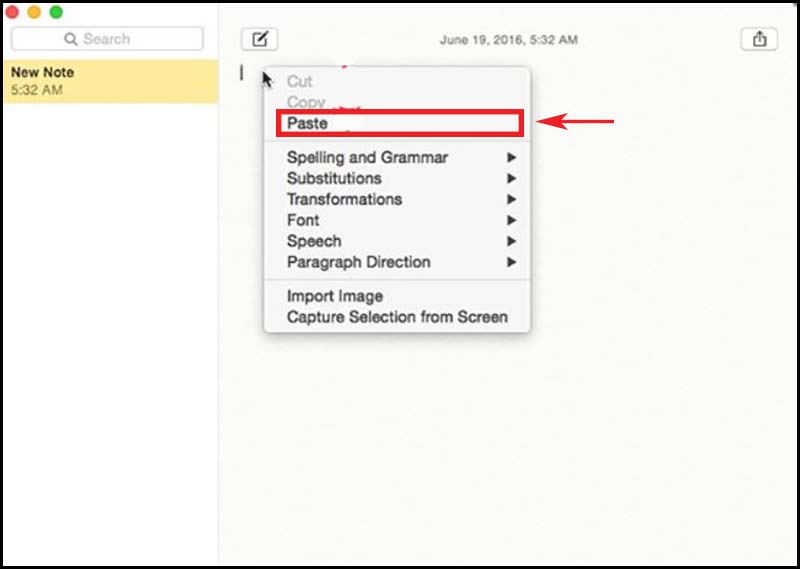
- Share CrocoBlock key trọn đời Download Crocoblock Free
- Cung cấp tài khoản nghe nhạc đỉnh cao Tidal Hifi – chất lượng âm thanh Master cho anh em mê nhạc.
- Ép kính điện thoại là gì, khi nào cần ép kính và sử dụng dịch vụ ở đâu
- Tổng hợp 40 mẫu Font chữ đẹp cho thiết kế, Designer đẹp nhất
- Top 9 mạng quảng cáo thay thế Google Adsense tốt nhất 2022 – Thang Phung
- Nền tảng nào để học lập trình cơ bản? So sánh 3 tài khoản Pluralsight vs Treehouse vs Codecademy.
- Siêu phẩm băng cướp thế kỷ: đẳng cấp quý cô diễn viên đình đám hội tụ
Bài viết cùng chủ đề:
-
Bí quyết bắt Pokemon không cần di chuyển
-
Làm Sim Sinh Viên,Chuyển đổi gói cước Viettel,Vinaphone,Mobile tại simredep.vn
-
Những phim có cảnh sex trần trụi bị cấm phát hành trên thế giới
-
Mạch đếm sản phẩm dùng cảm biến hồng ngoại – Học Điện Tử
-
6 Mẹo dân gian chữa rướn ở trẻ sơ sinh khi ngủ tự nhiên an toàn
-
Sao kê tài khoản ngân hàng ACB-những điều cần biết
-
Acer Iconia B1-723 – Chính hãng | Thegioididong.com
-
Cách khắc phục lỗi Voz không vào được bạn không nên bỏ qua
-
Tắt mở màn hình iPhone cực nhanh, không cần phím cứng – Fptshop.com.vn
-
[SỰ THẬT] Review bột cần tây mật ong Motree có tốt không?
-
Cách rút gọn link Youtube
-
Chèn nhạc trong Proshow Producer, thêm nhạc vào video
-
Hack Stick War Legacy Full Vàng Kim Cương Tiền ❤️ 2021
-
Cách chuyển font chữ Vni-Times sang Times New Roman
-
Du lịch Thái Lan nên đi tour hay đi tự túc? – BestPrice
-
Cách reset Wifi FPT, đặt lại modem wifi mạng FPT















